• مسجل في: حلول إصلاح الهاتف • حلول مجربة
يمكن لمستخدمي iPhone و iPad الآن تنزيل الإصدار التجريبي iOS 14 الذي طال انتظاره لاختبار أحدث الإضافات والتحسينات. يمكن للمطورين الوصول إلى هذا الإصدار التجريبي، ولكن يمكن لأي شخص آخر يريد اختباره أيضًا تنزيله. من المفيد تحميل ملف تعريف iOS 14 beta على جهازك لتنزيل iOS 14 Beta. سيتمكن هاتفك الذكي من الحصول على أحدث تحديثات Apple التجريبية باستخدام ملف التعريف هذا.
يمكن للمطورين الوصول إلى ملف تعريف مطور iOS 14 التجريبي مباشرة عبر موقع مطور Apple. لا يزال بإمكانك تنزيل ملف تعريف iOS 14 Beta Profile من مصادر أخرى، حتى لو لم تكن مطورًا. من الضروري أن تتذكر أن تثبيت الإصدار التجريبي قد يكون مصحوبًا ببعض المخاطر، بما في ذلك انخفاض أداء الجهاز ومشاكل توافق برامج الجهات الخارجية.
يجب عدم تثبيت الإصدار التجريبي بدون إجراء نسخ احتياطي لجهازك أولاً. في الختام، يمكن أن يكون تثبيت iOS 14 Beta طريقة رائعة لتلقي معاينة للميزات والتحسينات الجديدة التي ستأتي على جهاز iPhone أو iPad. لذا، إذا كنت متحمسًا لتجربة الإصدار التجريبي الجديد من iOS 14، فتابع القراءة لتتعلم كيفية القيام بذلك بأمان وكفاءة.
ما هي الأجهزة المدعومة لملف تعريف iOS 14 Beta
قامت Apple بتحديث نظام تشغيل الأجهزة المحمولة الخاص بها بعدد من الميزات والتحسينات الجديدة مع إصدار iOS 14. ومع ذلك، فإن أحدث إصدار غير متوافق مع جميع أجهزة Apple. يتيح ملف تعريف iOS 14 beta للمستخدمين الوصول إلى أحدث الميزات قبل الإصدار الرسمي. في هذا المنشور، سنبحث عن كثب في الأجهزة المتوافقة لهذا الملف الشخصي. تابع القراءة لمعرفة ما إذا كان بإمكان هاتفك الذكي تشغيل الإصدار التجريبي من iOS 14.
فيما يلي قائمة بأجهزة iPhone التي تدعم iOS 14:
- iPhone 12
- iPhone 12 mini
- iPhone 12 Pro
- iPhone 12 Pro Max
- iPhone SE (الجيل الثاني)
- iPhone 11
- iPhone 11 Pro
- iPhone 11 Pro Max
- iPhone XS
- iPhone XS Max
- iPhone XR
- iPhone X
- iPhone 8
- iPhone 8 Plus
- iPhone 7
- iPhone 7 Plus
- iPhone 6s
- iPhone 6s Plus
- iPhone SE (الجيل الأول)
فيما يلي الأجهزة المدعومة من iPad لنظام iOS 14:
- iPad Pro 12.9 -inch (الجيل الرابع)
- iPad Pro 11 -inch (الجيل الثاني)
- iPad Pro 12.9 -inch (الجيل الثالث)
- iPad Pro 11 -inch (الجيل الأول)
- iPad Pro 12.9 -inch (الجيل الثاني)
- iPad Pro 12.9 -inch (الجيل الأول)
- iPad Pro 10.5-inch
- iPad Pro 9.7-inch
- iPad (الجيل السابع)
- iPad (الجيل السادس)
- iPad (الجيل الخامس)
- iPad mini (الجيل الخامس)
- iPad mini 4
- iPad Air (الجيل الرابع)
- iPad Air (الجيل الثالث)
- iPad Air 2
ما الجديد في iOS 14 Beta
يضيف أحدث إصدار بيتا من iOS 14 من Apple عددًا كبيرًا من الإمكانات الجديدة إلى أجهزة iPhone و iPad. تم إجراء العديد من التحديثات والتحسينات في أحدث إصدار من iOS، بما في ذلك التعديلات على الشاشة الرئيسية والأدوات، وميزات الخصوصية الجديدة، وتحسينات Siri. يستكشف المستخدمون بفارغ الصبر الميزات والإمكانيات الجديدة لهذا الإصدار المرتقب بشدة حيث يمكنهم الآن تنزيل الإصدار التجريبي من نظام التشغيل iOS 14، والذي يتوفر حاليًا للمطورين ومختبري الإصدار التجريبي العام.
تشمل بعض الميزات البارزة
- الأدوات على الشاشة الرئيسية.
- مكتبة التطبيقات لتنظيم وإدارة التطبيقات.
- صورة داخل صورة لمقاطع الفيديو ومكالمات FaceTime.
- تم تحسين الرسائل مع المحادثات المثبتة والإشارات والردود المضمنة.
- Siri بتصميم مضغوط جديد والقدرة على إرسال الرسائل الصوتية.
- تطبيق الترجمة للترجمات النصية والصوتية.
- اتجاهات ركوب الدراجات في الخرائط مع توجيه السيارة الكهربائية.
- App Clips للوصول بسرعة إلى أجزاء صغيرة من التطبيق.
- مفاتيح السيارة لفتح وبدء تشغيل سيارتك باستخدام iPhone.
- تحسينات الخصوصية مع مشاركة الموقع التقريبية وإشعارات الحافظة والمزيد.
مع كل الضجيج والميزات الجديدة، هناك بعض الأخطاء في الإصدار التجريبي؛ بعض الأخطاء التي يمكن أن تؤثر على أداء نظام التشغيل وتجربته الإجمالية هي
- مشاكل استنزاف البطارية.
- التطبيق يتعطل ويتجمد.
- مشاكل الأداء والتأخر.
- مشاكل اتصال Wi-Fi و Bluetooth.
- مشكلات عدم التوافق مع بعض تطبيقات الجهات الخارجية.
- قضايا حساسية شاشة اللمس.
- مشاكل الكاميرا وميزات الأجهزة الأخرى.
- مشاكل متعلقة بقفل الشاشة ومركز الإشعارات.
- مشاكل مع متجر التطبيقات وتحديثات التطبيق.
- مشاكل التوافق مع بعض الملحقات والأجهزة.
من المهم ملاحظة أن هذه المشكلات ليست موجودة بالضرورة في جميع الأجهزة التي تعمل بنظام iOS 14 beta. تصدر Apple تحديثات بانتظام لإصلاح الأخطاء والمشكلات في الإصدار التجريبي.
كيفية تنزيل ملف تعريف iOS 14 Beta
سيسمح لك تنزيل ملف تعريف iOS 14 beta لجهاز iPhone أو iPad باختبار الميزات الجديدة لنظام iOS 14 قبل إصدارها رسميًا. من الضروري أن تتذكر أن الإصدارات التجريبية قد تحتوي على أخطاء ومشكلات تؤدي إلى إبطاء جهازك. وبالتالي، يُنصح بإنشاء نسخة احتياطية للبيانات قبل الانتقال إلى التثبيت.
يتم توفير طريقتين هنا لتنزيل الإصدار التجريبي: واحدة باستخدام حساب المطور والأخرى بدون حساب المطور. لقد أنشأنا دليلًا تفصيليًا حول كيفية Download Beta Profiles لك.
الطريقة 1: تنزيل الإصدار التجريبي باستخدام حساب المطورين
الخطوات التي يجب عليك اتخاذها للحصول على ملف تعريف iOS 14 Developer Beta مجانًا على جهاز iOS الخاص بك مذكورة أدناه. الإجراءات سهلة المتابعة.
- اذهب إلى الموقع BetaProfile.
- عند إعادة توجيهك إلى صفحة ما، قم بالتمرير لأسفل قليلاً لرؤية عنوان "iOS 14" وخيار "تنزيل". اضغط على "تنزيل."
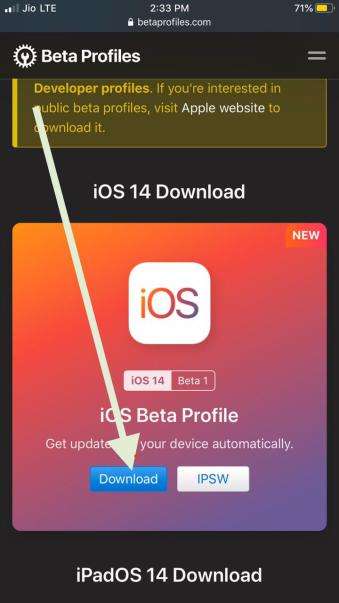
- يجب النقر فوق "سماح" في النافذة المنبثقة التي تظهر مع خياري "السماح" و "تجاهل".
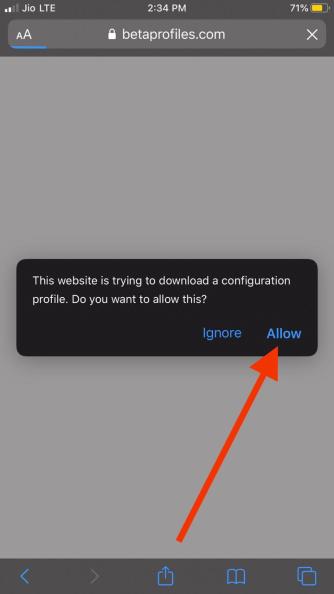
- سيظهر الآن النص "تم تنزيل الملف الشخصي" في نافذة منبثقة للتأكيد. انقر فوق "إغلاق" لتجاهلها.
- الآن بعد أن تم فتح تطبيق الإعدادات على جهاز iPhone الخاص بك، انقر فوق خيار "تم تنزيل الملف الشخصي" الجديد الذي ستراه هناك.
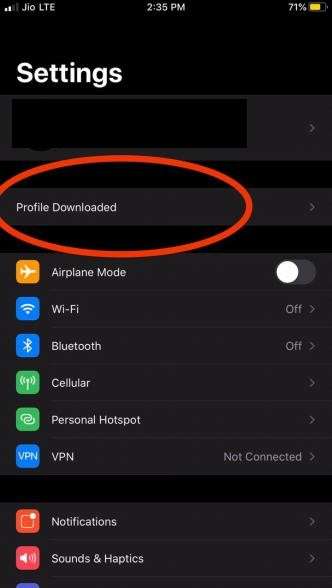
- اضغط على زر "تثبيت" في الزاوية اليمنى العليا من النافذة الجديدة التي تظهر.
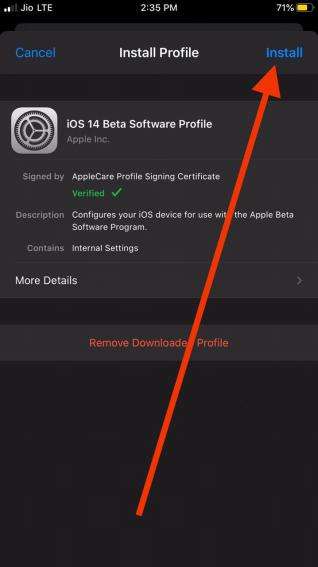
- أدخل رمز المرور الخاص بك، وبعد ذلك قد تحتاج إلى النقر فوق "تثبيت" مرة أخرى.
- بعد اكتمال التثبيت، سيظهر زر "تم" في مكانه؛ حدده لتنزيل ملف تعريف مطور iOS 14 التجريبي.
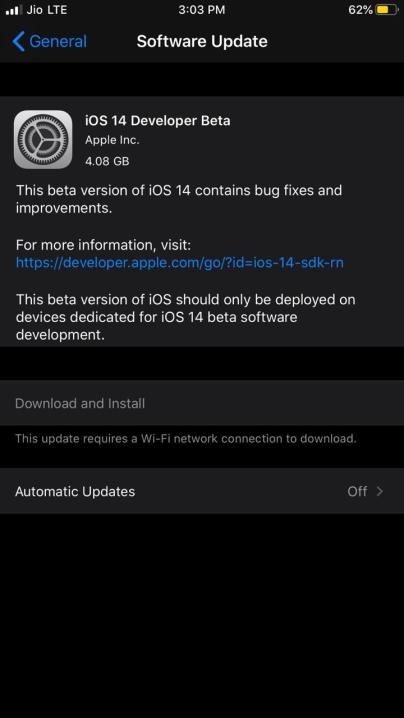
الطريقة 2: تنزيل الإصدار التجريبي بدون حساب للمطورين
إليك ما عليك القيام به لتثبيت الإصدار التجريبي على جهازك.
- افتح متصفح Safari على جهازك وانتقل إلى mobileconfig (استخدم متصفح Safari فقط).
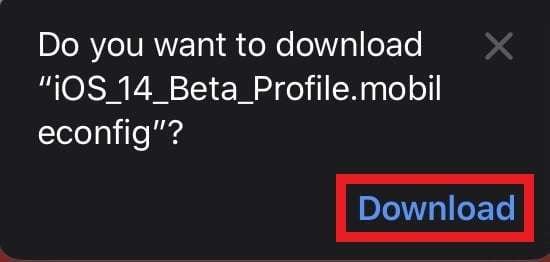
- انتقل إلى "الملفات" ثم "الأخيرة"، سترى ملف تعريف بيتا بالامتداد المذكور أعلاه.
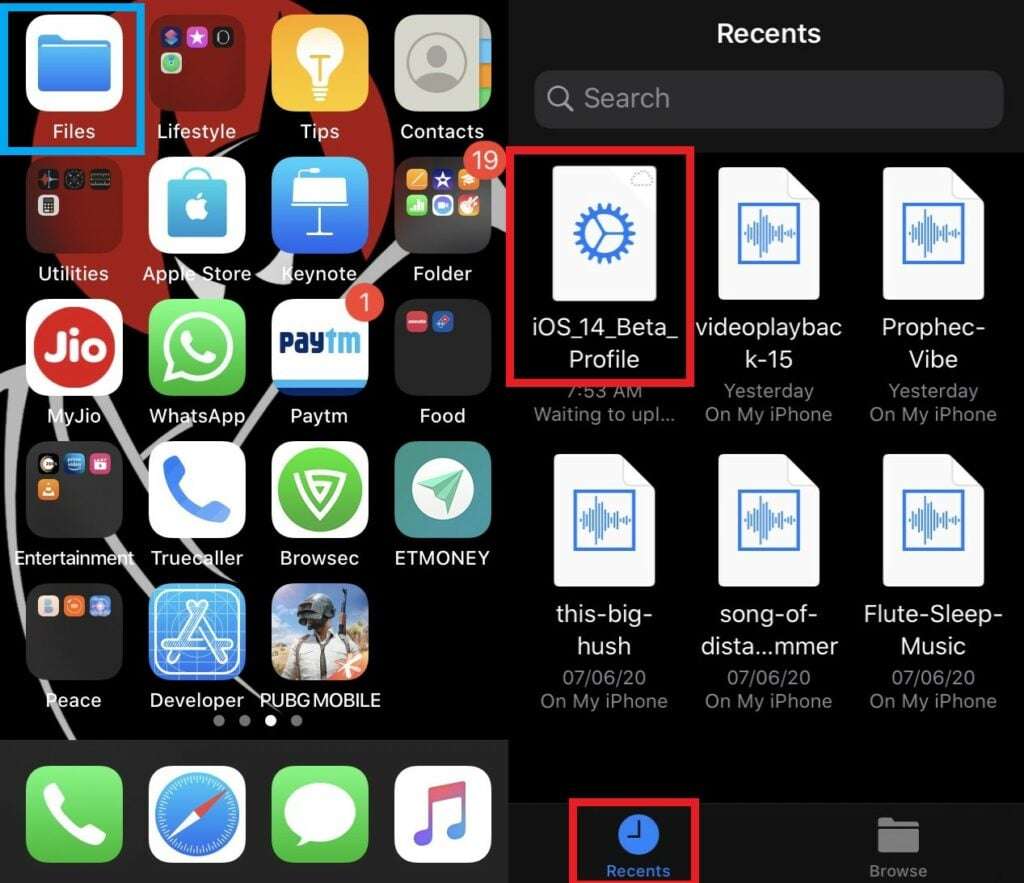
- انتقل الآن إلى "الإعداد"، ثم "عام"، ثم قم بالتمرير لأسفل وحدد موقع "الملف الشخصي"، ثم انقر فوقه.
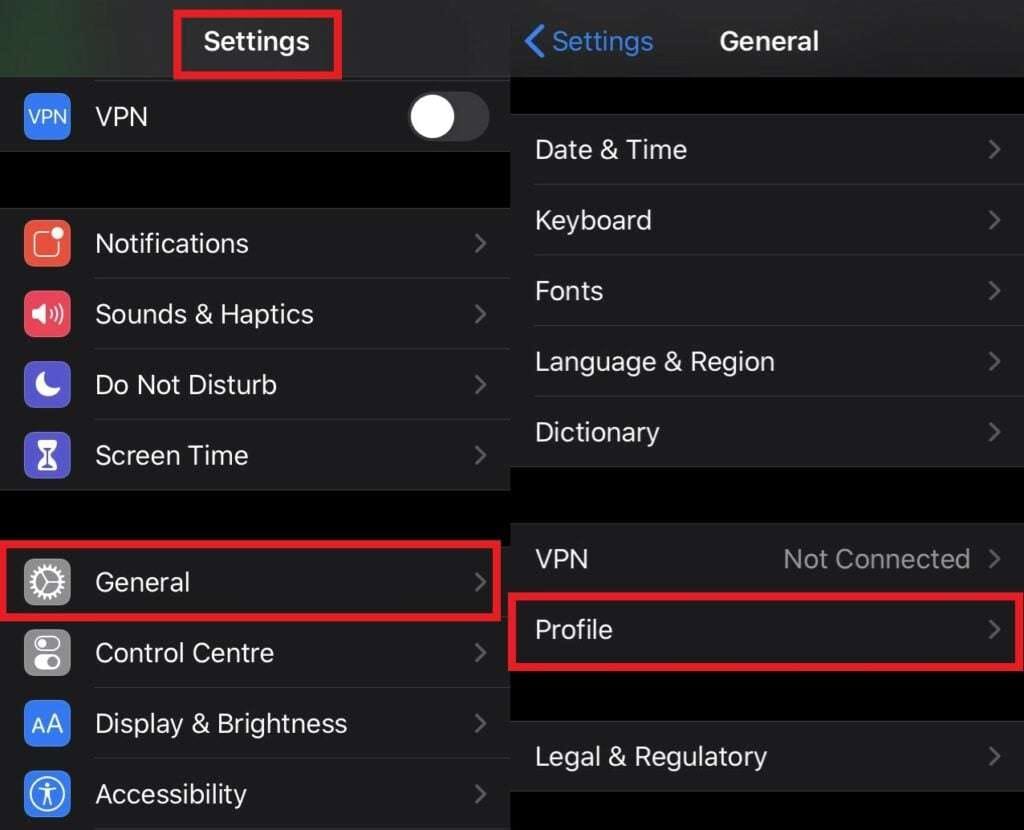
- قد تجد علامة تبويب ملف تعريف التثبيت على الشاشة التالية. اختر تثبيت بالنقر فوقه.
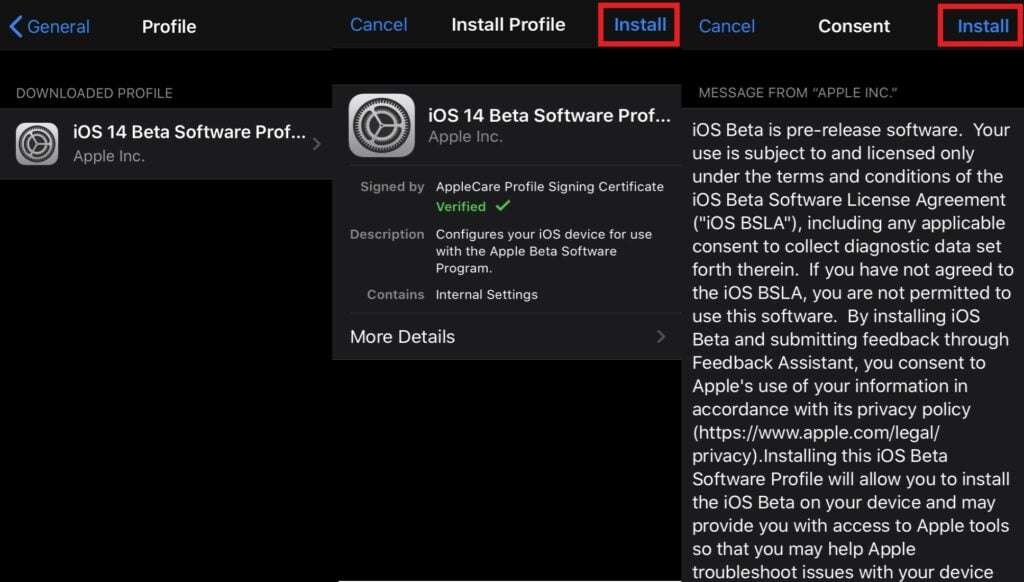
- سيستغرق تثبيت ملف التعريف بعض الوقت. يجب عليك بعد ذلك إعادة تشغيل جهاز iPhone الخاص بك لتنزيل iOS 14 وتثبيته.
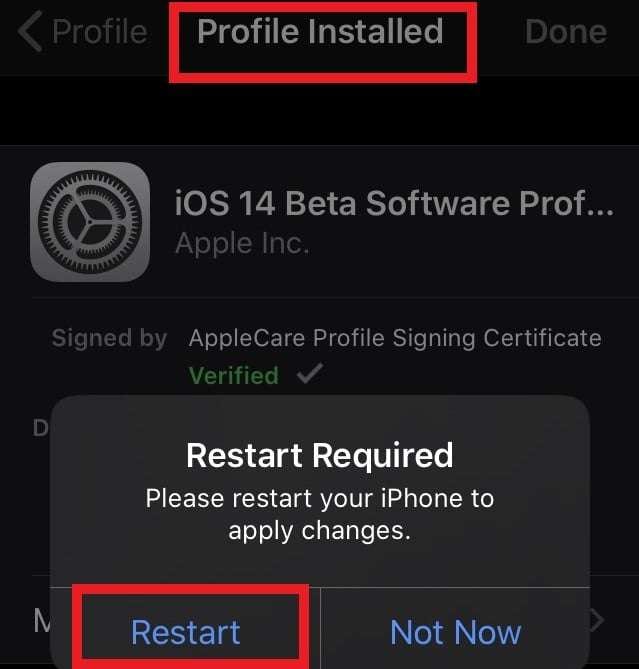
- افتح تطبيق "الإعدادات"، حدد "عام"، ثم "تحديث البرنامج" بعد إعادة تشغيل جهاز iPhone الخاص بك.
- سيعرض جهاز iPhone الخاص بك الآن الإصدار التجريبي 1 من مطور iOS 14، المتاح للتنزيل والتثبيت.

كيفية إصلاح مشكلات ترقية iOS
قد يواجه المستخدمون مشكلات مختلفة عند تحديث أجهزتهم التي تعمل بنظام iOS، مما قد يؤدي إلى تخريب العملية والتسبب في تفاقم المشكلة. تعد حالات الفشل غير المتوقعة ومعدلات التنزيل البطيئة مشكلتين مهمتين قد يواجههما المستهلكون عند تحديث أجهزتهم التي تعمل بنظام iOS.
في حين أن هناك عدة طرق لإصلاح مشكلات تحديث iOS، فإن أحد الأساليب هو استخدام برنامج تابع لجهة خارجية مثل Dr.Fone لحل مشكلات معينة. سنستعرض هنا بعض مشكلات تحديث iOS النموذجية وكيف يمكن أن يساعد Dr.Fone.
Dr. Fone
يحتوي Dr.Fone على عدد من الأدوات لإدارة وصيانة أجهزة iOS. إحدى ميزاته الأساسية هي أداة إصلاح النظام، والتي تمنح العملاء طريقة سريعة وسهلة لحل مجموعة من مشكلات أجهزة iOS. يمكن للمستخدمين استخدام هذه الوظيفة لاستكشاف المشكلات المتعلقة بنظام التشغيل وإصلاحها مثل مشكلات حلقة التمهيد، وأجهزة التجميد، وحواجز البرامج الأخرى. بعض النقاط الهامة للDr.Fone هي:
- يتمتع Dr.Fone بسجل نجاح عالٍ عندما يتعلق الأمر بإصلاح مشكلات مختلفة مع أجهزة iOS و Android. يستخدم البرنامج خوارزميات متقدمة للتعرف على المشكلات النموذجية ومعالجتها، مما يتيح للمستخدمين حلها بسرعة وكفاءة.
- يمكن للمستخدمين الوصول بسهولة إلى ميزات Dr.Fone واستخدامها، وذلك بفضل واجهته سهلة الاستخدام.
- Fone عبارة عن حزمة برامج كاملة الميزات توفر مجموعة متنوعة من الأدوات لإدارة وصيانة أجهزة iOS و Android. يعد استرداد البيانات ونقل البيانات وإلغاء قفل الشاشة وإصلاح النظام والميزات الأساسية الأخرى مجرد أمثلة قليلة على ميزاته.
اتبع الخطوات الواردة أدناه لإصلاح جهازك في حالة وجود أي مشاكل بعد ترقية iOS
- افتح Dr.Fone، ثم حدد إصلاح في النافذة الرئيسية.

- قم بتوصيل iPod touch أو iPhone أو iPad بجهاز الكمبيوتر الخاص بك بعد ذلك.

- سيتم بعد ذلك عرض المعلومات المتعلقة بالجهاز، بما في ذلك طراز الجهاز وإصدار النظام وإصدار النطاق الأساسي وما إلى ذلك. انقر فوق "التالي" للمتابعة.
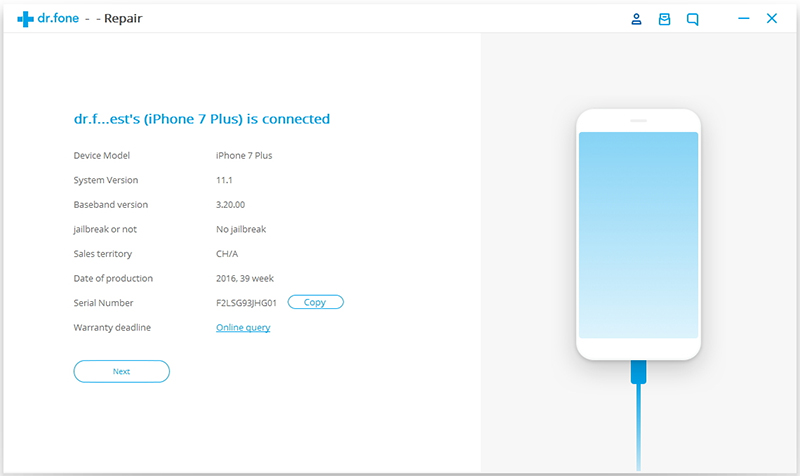
- Dr.Fone - سينصحك الإصلاح بتمهيد الجهاز في وضع DFU إذا كان جهاز iPhone/ iPad/ iPod الخاص بك لا يعمل بشكل طبيعي.
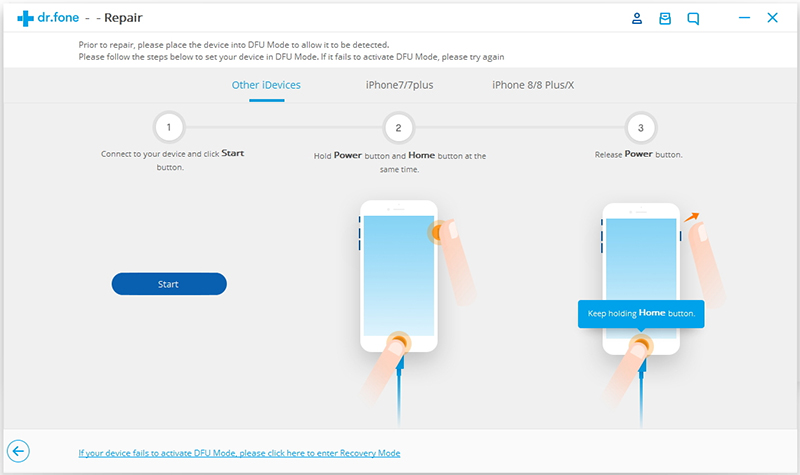
- كيفية التمهيد في وضع DFU
- قم بإيقاف تشغيل جهاز iPhone الخاص بك.
- اضغط مع الاستمرار على زر الطاقة والزر الرئيسي معًا لمدة 10 ثوانٍ.
- حرر زر الطاقة واضغط باستمرار على زر الصفحة الرئيسية حتى يصبح الجهاز في وضع DFU.
- يرجى التأكد من اختيار طراز الهاتف المحمول المناسب وتفاصيل البرنامج الثابت لضمان استرداد ناجح للنظام. ثم انقر فوق "تنزيل".
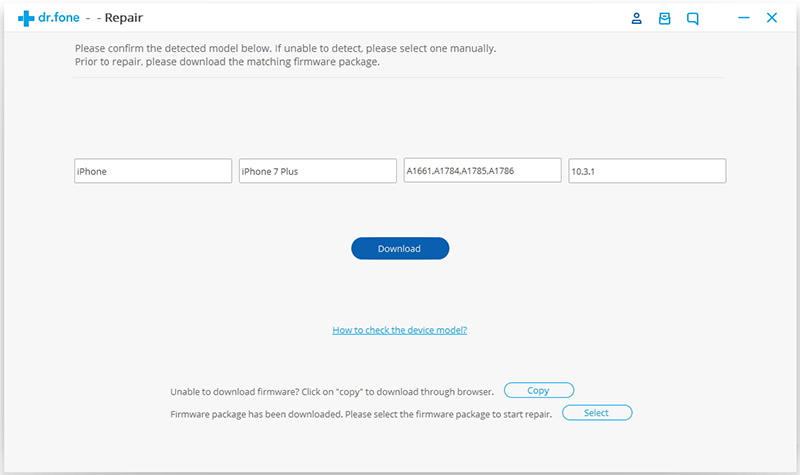
- سيستغرق تنزيل البرنامج الثابت بعض الوقت لأنه ملف ضخم. أثناء الإجراء، تأكد من استقرار شبكتك. أو بدلاً من ذلك، انقر فوق "نسخ" لتنزيل البرنامج الثابت من موقع ويب Apple إذا لم ينجح التنزيل، ثم انقر فوق "اختيار" لاستعادة البرنامج الثابت الذي تم تنزيله.
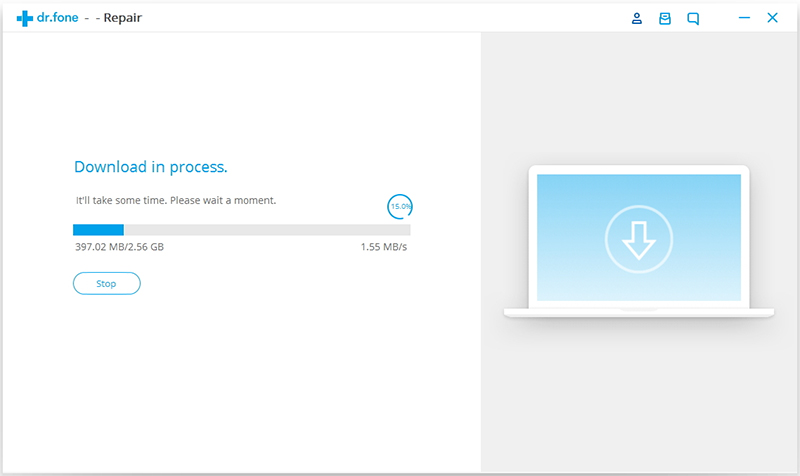
- انقر فوق "إصلاح الآن" لبدء إصلاح نظام iOS الخاص بك واستعادة جهاز iOS الخاص بك إلى التشغيل المنتظم بعد اكتمال التنزيل.
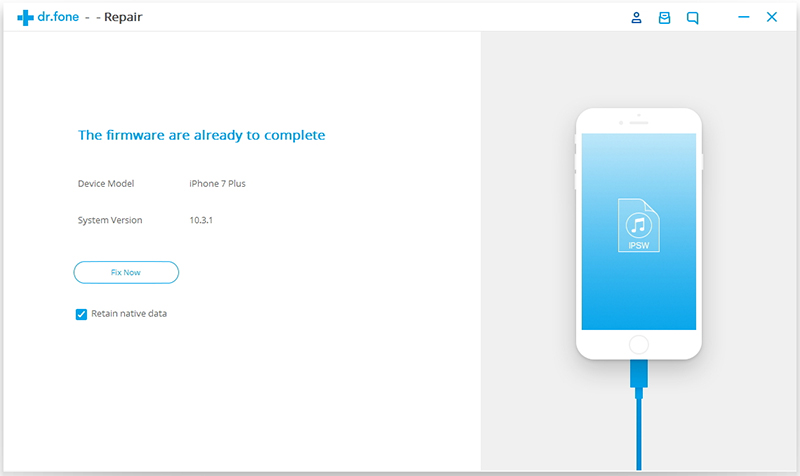
فوائد ومخاطر نظام iOS 14 الجديد
مثل كل تحديث هام للبرامج، يتمتع iOS 14 بعدد من المزايا والعيوب التي يجب أن يدركها المستهلكون قبل اتخاذ قرار الترقية. يتمتع نظام iOS 14 الجديد بالمزايا والمخاطر التالية:
الفوائد:
- واجهة مستخدم محسنة:يُجري iOS 14 عددًا من التغييرات على واجهة المستخدم، بما في ذلك الأدوات الجديدة ومكتبة التطبيقات المعاد تنظيمها وتصميم أكثر إحكاما لمكالمات Siri والهاتف.
- تحسين الأمن والخصوصية:يضيف iOS 14 ميزات أمان وخصوصية إضافية، مثل القدرة على معرفة وقت استخدام الكاميرا أو الميكروفون وإدارة كلمات المرور بشكل أفضل.
- الميزات والوظائف الجديدة:يوفر iOS 14 عددًا من الميزات والترقيات الجديدة، بما في ذلك App Clips، وخرائط أفضل، وإمكانيات ترجمة، والمزيد.
المخاطر:
- مشاكل التوافق: قد لا يعمل iOS 14 بشكل صحيح مع بعض الأجهزة أو التطبيقات القديمة، مما قد يمثل مشكلة لبعض المستخدمين.
- عيوب ومواطن الخلل: مثل أي ترقية للبرنامج، يمكن أن يحتوي iOS 14 على عيوب ومواطن ضعف تؤثر على كيفية تفاعل المستخدمين مع النظام.
- انخفاض الأداء: قد يحتاج IOS 14 إلى طاقة معالجة ومساحة تخزين أكبر من التكرارات السابقة، لذلك قد يعمل بشكل أقل جودة على الأجهزة القديمة.
قد تهتم أيضًا بما يلي:
كيفية الرجوع إلى إصدار أقدم من نظام iOS دون استخدام iTunes
دليل كامل حول كيفية تحديث iPhone مع/ بدون iTunes
ملخص
على الرغم من أنك قد تكون مهتمًا بنظام iOS 14 الجديد كليًا، إلا أن التحقق مما إذا كان نظام التشغيل iOS متوافقًا مع جهازك يعد أمرًا ضروريًا. إذا كان جهازك متوافقًا، فيمكنك بسهولة تنزيل ملف تعريف iOS 14 beta باتباع دليل خطوة بخطوة والاستمتاع بالميزات الجديدة. يمكنك تحميل الشكل من موقع رسمي او موقع اخر بدون حساب مطور.
قبل تنزيل ملف التعريف، ضع في اعتبارك المخاطر والأخطاء التي يمكن أن تؤثر على جهازك. إذا كنت قد قررت تثبيت الشكل، فيمكنك دائمًا الرجوع إلى إعداداتك باستخدام Dr.Fone بعد ترقية iOS الخاص بك.